photoshop里面的图层怎样复制使用
发布时间:2017-06-05 10:20
相关话题
有时候一个图层我们需要重复使用,所以在photoshop中要复制图层。接下来就是小编精心整理的一些关于photoshop里面的图层怎样复制使用的相关资料,供你参考。
photoshop里面的图层复制使用的方法
1、选中要复制的图层,然后打开“图层”菜单,点选其中的“复制图层...”项,在打开的“复制图层”对话框中输入图层名,确定即可。
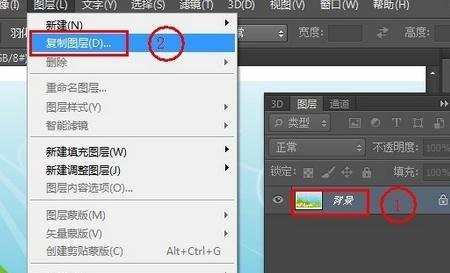
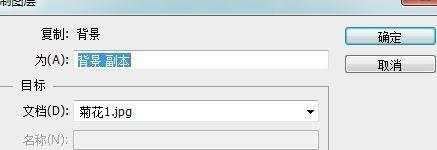
2、选中要复制的图层,拖动至图层面板下方的“新建图层”按钮上松鼠标。
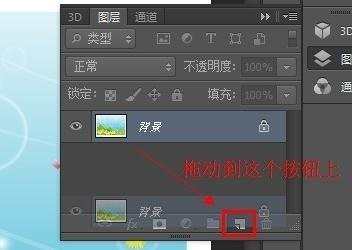

photoshop里面的图层怎样复制使用的评论条评论